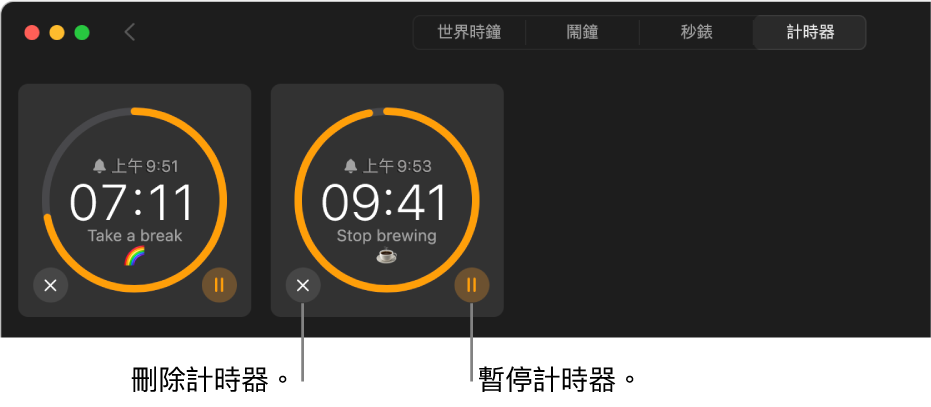在 Mac 上的「時鐘」設定計時器
你可以設定一個或多個計時器。 你也可以使用獨有的名稱和聲音自訂每個計時器。
貼士:如要快速取用「時鐘」,按一下選單列中的時間,然後按一下「時鐘」小工具。
設定計時器
你可以設定計時器來倒數指定時間。
Siri:你可以這樣講: 「為薄餅設定 12 分鐘嘅計時器」。 了解如何使用 Siri。

在 Mac 上前往「時鐘」App
 。
。按一下視窗最上方的「計時器」(或選擇「顯示方式」>「計時器」)。
設定要倒數的時間。
按一下「開始」。 你可以在計時器倒數期間執行以下任何操作:
暫停計時器: 按一下「暫停」可暫時停止計時器。 按一下「繼續」來繼續倒數。
重設計時器: 按一下「取消」。
在你設定計時器時,即使你開啟另一個 App 或 Mac 進入睡眠模式,計時器仍會繼續。
設定多個計時器
設定一個計時器後,你可以開始其他計時器來同時追蹤多項工作(macOS 14.2 或較新版本)。
在 Mac 上前往「時鐘」App
 。
。按一下視窗最上方的「計時器」(或選擇「顯示方式」>「計時器」),然後設定計時器。
如要開始其他計時器,請按一下視窗右上角的
 ,然後執行以下其中一項操作:
,然後執行以下其中一項操作:設定自訂計時器: 選擇「自訂計時器」,設定計時器選項,然後按一下「開始」。
為預先定義的時間設定計時器: 選擇「預設組」,然後按一下時間(例如 5 分鐘或 1 小時)。
如要區分多個計時器,請輸入計時器的名稱(例如「洗衣」),然後在其下方的彈出式選單中選擇一種聲音。
在你已設定多個計時器時,你可以執行以下任何操作:
更改計時器的名稱或提示聲: 按一下計時器,然後輸入新標籤或選擇不同的提示聲。
再次啟動計時器: 在「計時器」視窗底部,按一下最近使用過的計時器旁的
 。
。檢視所有計時器: 按一下視窗左上角的
 。
。
貼士:你可以為常用的計時器製作捷徑,你可以從選單列或透過 Siri 取用該捷徑。 了解如何使用「捷徑」來將操作自動化。
停止、暫停或移除計時器
計時器結束時,你會收到通知。 在通知上按一下「選項」,然後選擇「停止」。 如要重新執行計時器,請選擇「重複」。
你也可以在計時器結束前將其關閉。
在 Mac 上前往「時鐘」App
 。
。按一下視窗最上方的「計時器」(或選擇「顯示方式」>「計時器」),然後執行以下任何操作:
暫停計時器: 按一下計時器旁的「暫停」或
 來暫時停止計時器。 按一下「繼續」或
來暫時停止計時器。 按一下「繼續」或  來繼續倒數。
來繼續倒數。移除計時器: 按一下計時器旁的「取消」或
 。
。